사용자 인터페이스 알아보기
EK80은 함께 작동하는 특정 시각적 요소로 구성되어 있습니다. 시각적 요소는 필요한 에코 정보를 제공하고 그 정보를 이해하는 데 필요한 기능을 제어하는 데 도움이 되며 작동 파라미터를 제어할 수 있습니다. EK80 프레젠테이션은 기본적으로 전체 화면을 차지합니다.
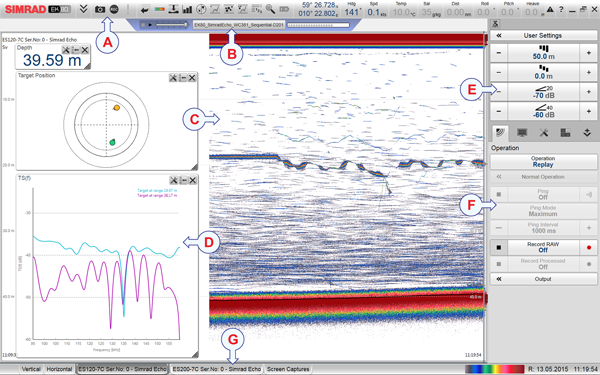
| A | 상단 표시줄 |
| B | 재생 바 |
| C | 에코그램 보기 |
| D | 정보 창 |
| E | 메인 메뉴 |
| F | 보조 메뉴 |
| G | 하단 바 |
절차
| 1 | 커서를 상단 바로 이동하고 제공된 기능을 조사합니다. 사용할 수 있는 다양한 기능을 식별하기 위해 열린 그 작은 도구 설명을 관찰합니다.
상단 바는 디스플레이 프레젠테이션 맨 위에 있으며, 제일 왼쪽부터 제일 오른쪽까지 확장됩니다. 상단 바를 사용하여 주요 기능과 네비게이션 정보에 빨리 액세스할 수 있습니다. 상단 바에는 메뉴 숨기기 및 보이기, 화면 캡처, Messages(메시지) 대화 상자 열기, 상황에 맞는 도움말 열기 버튼이 있습니다. 그리고 더 중요한 것은 상단 바에서 데이터 기록이 활성화된 때를 볼 수 있다는 것입니다.
|
| 2 | 위쪽 표시줄의 정보 창 "버튼"을 확인합니다. EK80은 EK80 프레젠테이션의 추가 및 상세 데이터를 제공하는 여러 정보 창을 제공합니다. 정보 창은 위쪽 표시줄의 버튼을 사용하여 열고 닫습니다. 정보 창을 열기 전에 먼저 에코그램 보기를 클릭하여 "활성"으로 만들어야 합니다.
|
| 3 | EK80 프레젠테이션 오른쪽에 있는 메뉴 시스템으로 커서를 이동합니다. 메인 메뉴는 메뉴 구조의 맨 위에 있습니다. EK80을 효율적으로 사용하기 위한 가장 일반적인 기능을 제공합니다. 메인 메뉴 아래의 전용 아이콘을 사용하여 하위 메뉴를 엽니다. 아이콘을 한 번 더 선택하여 메뉴를 닫습니다.
|
| 4 | EK80 프레젠테이션 맨 아래로 커서를 이동합니다. 하단 표시줄의 탭을 사용하여 채널 및 프레젠테이션 모드를 선택할 수 있습니다. 전용 탭은 사용자가 만든 화면 캡처를 볼 수 있는 특별한 보기를 제공합니다. 하단 바에는 현재 에코그램 색 눈금과 마지막 핑의 시간 및 날짜도 표시됩니다.
|
| 5 | EK80 프레젠테이션 맨 아래로 커서를 이동합니다. 하단 바는 EK80프레젠테이션 맨 아래 있으며, 제일 왼쪽부터 제일 오른쪽까지 확장됩니다. 하단 표시줄의 탭을 사용하여 채널 및 프레젠테이션 모드를 선택할 수 있습니다. 전용 탭은 사용자가 만든 화면 캡처를 볼 수 있는 특별한 보기를 제공합니다. 하단 바에는 현재 에코그램 색 눈금과 마지막 핑의 시간 및 날짜도 표시됩니다.
|
| 6 | 커서를 주 EK80 프레젠테이션에서 에코그램 보기로 이동합니다. EK80은 다양한 에코그램 유형을 지원합니다. 각 에코그램은 EK80 프레젠테이션에서 별도의 보기에 표시됩니다. EK80 프레젠테이션 하단에 있는 탭을 사용하여 열 채널을 선택할 수 있습니다. 모든 보기의 물리적 크기를 변경할 수 있습니다. 보기 테두리를 클릭하고 버튼을 누른 채 테두리를 드래그하여 더 작거나 큰 사각형을 만듭니다. 그러면 해당 사각형에 따라 다른 보기의 크기도 변경됩니다!
|
| 7 | 에코그램 보기 중 하나의 안쪽을 클릭합니다. 보기와 관련된 설정을 변경하려면 먼저 보기 내부를 클릭하여 활성화해야 합니다. 변경 사항은 기본적으로 활성 보기에만 적용됩니다. 활성 보기의 테두리가 두꺼운 라인으로 그려져 있는지 확인합니다.
일부 기능은 모두 적용이 가능합니다. 모두 적용을 선택하면 모든 보기에 설정이 동시에 적용됩니다.
|